U盘启动,电脑如何进行U盘启动设置
在电脑出现问题的时候,很多用户都会想要通过U盘为电脑重装系统,彻底解决电脑问题。然而进行U盘重装系统需要进行U盘启动设置,一些用户不知道自己的电脑如何设置U盘启动,那么下面就让小编为大家带来电脑如何进行U盘启动设置。
1.插入启动U盘
首先我们把启动U盘插在没有开机的电脑上,然后启动或重启电脑。

2.进入BIOS
然后,按下电脑电源键,出现品牌LOGO的开机画面时迅速按下启动快捷键,各类型电脑启动快捷键有所不同,可以从下表中找到自己电脑的启动快捷键。
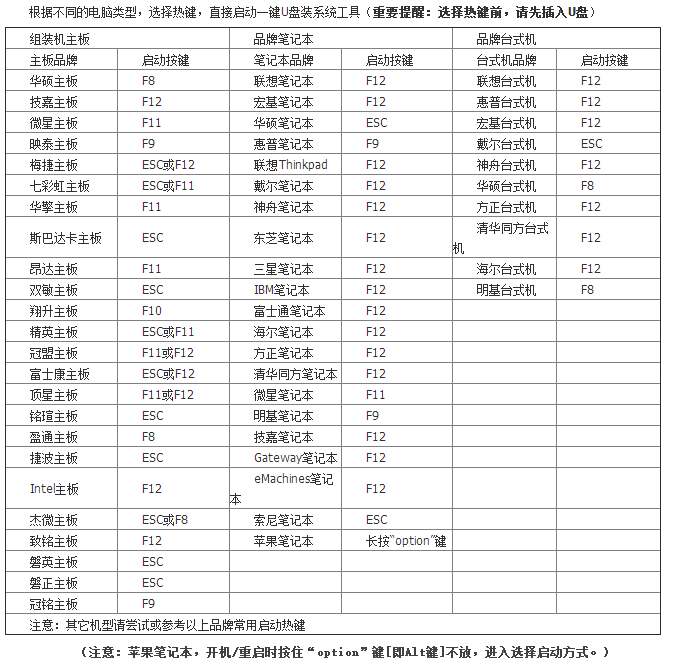
3.进入bios后找到BOOT,选择Hard DIsk Drives(不同主板可能选项有所差异)!
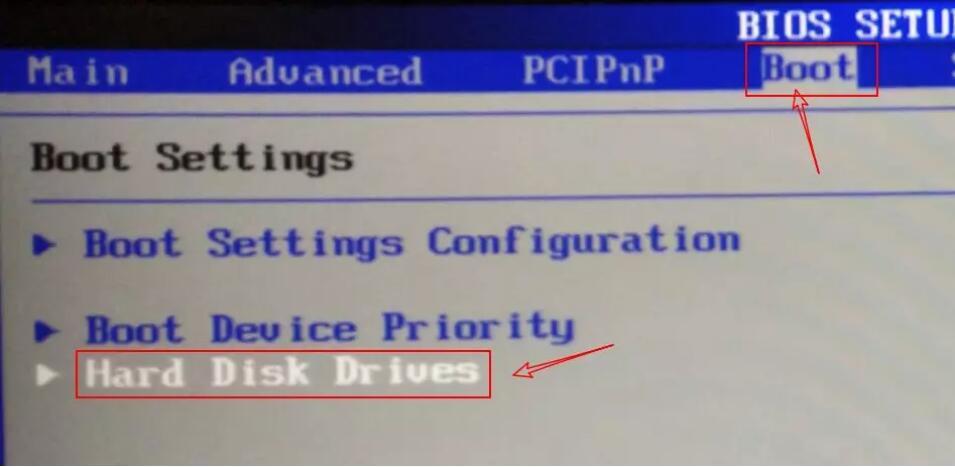
4.然后把第一启动项修改为usb!
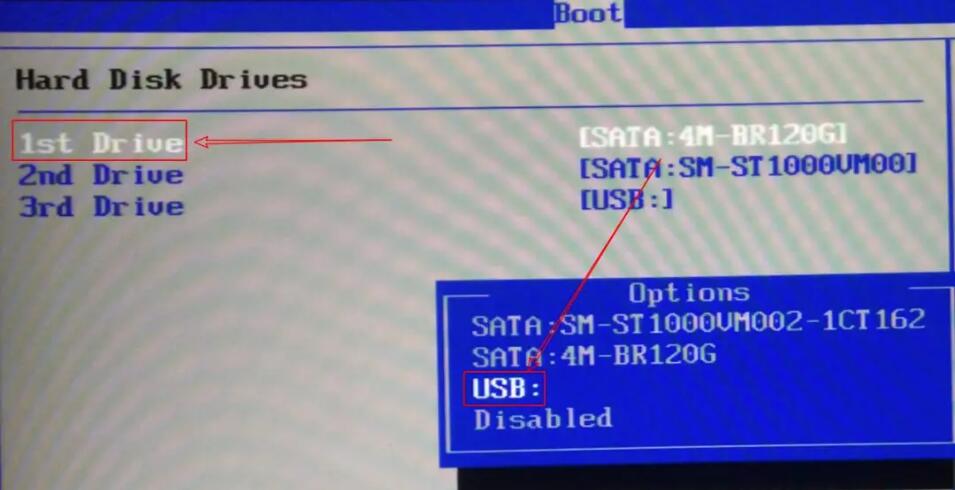
5.然后按下F10(保存并重启)。
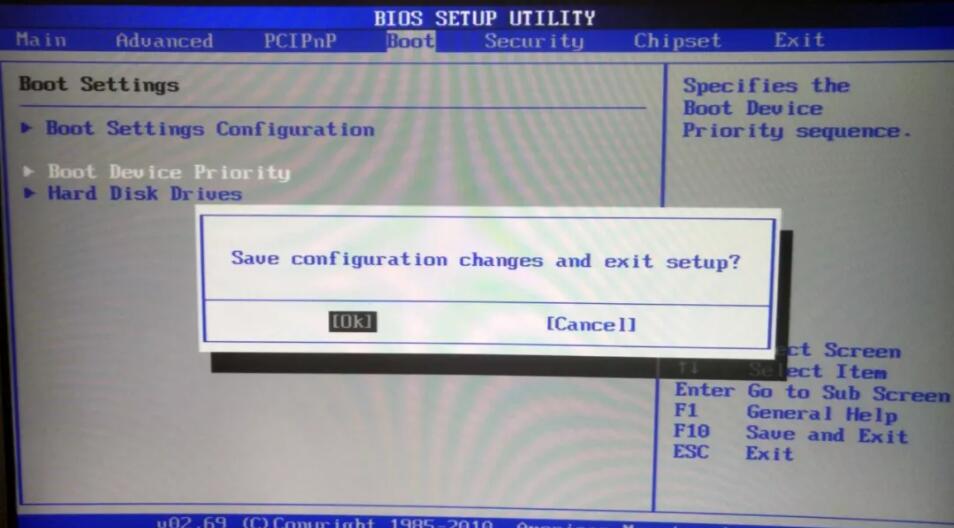
以上就是小编为大家带来的电脑如何进行U盘启动设置。进行U盘启动设置后,我们就可以通过U盘为电脑重装系统。
Win10教程查看更多

2021-10-08查看详情

2021-10-05查看详情

2021-10-05查看详情

2021-09-24查看详情

重装系统教程查看更多

win10电脑系统应该如何进行快速安装?我们怎么快速重装系统win10?大家都知道重装系统的方法有很多种,但是要说最简单的一种,无疑是一键重装了。就算你是电脑新手,完全可以靠自己重装,毫无压力。下面,小编将带大家来看看win10电脑系统应该如何进行快速安装吧。
联想拯救者Y9000X 2TB搭载Intel Core i7-9750H(2.6GHz/L3 12M)处理器,配置32GB DDR4和2TB SSD,笔记本无光驱。一般我们可以用光盘重装系统,那么对于没有光驱的笔记本该如何进行重装系统呢?下面为大家介绍联想拯救者Y9000X 2TB如何一键重装win8系统。
神舟战神K670C-G4A1是一款15.6英寸的高清大屏笔记本,这款笔记本标配了Intel Pentium G5420处理器,还有512GB SSD以及NVIDIA GeForce MX250独立显卡,电脑运行速度非常快,非常适合用来影音与娱乐。那这款神舟战神K670C-G4A1笔记本如何重装win8系统大家有了解过吗,今天小编跟大家分享神舟战神K670C-G4A1如何一键重装win8系统。
雷神911(Intel第八代)如何一键重装win8系统?小熊一键重装系统软件特别适合小白用户,帮助没有电脑基础的用户成功重装系统。那么现在小编就跟大家分享一篇使用小熊一键重装系统软件装系统的教程,以雷神911(Intel第八代)笔记本如何一键重装win8系统为例。
